长图片ppt滚动条自动滚动
最新整理PPT2013怎么制作带滚动条的文本框

P P T2013怎么制作带滚动条的文本框在制作幻灯片时,常常会想把一批具有完整意义的文字放在同一张幻灯片中,但文字内容过多,以致用常规方法无法实现。
可以制作控件文本框制作滚动条,轻松实现把很多的文字内容放在同一张幻灯片中的效果。
以下是学习啦小编为您带来的关于P P T2013制作带滚动条的文本框,希望对您有所帮助。
P P T2013制作带滚动条的文本框1启动P o w e r P o i n t2013,首先,我们要插入文本框,这里,我们不能按照传统方法直接单击插入选项卡,从里面选择文本框,那样的文本框是不带有滚动条的。
我们点击开发工具选项卡,然后单击文本框控件。
2在空白页面画出文本框,调整大小,然后点击控件功能区中的属性按钮。
3弹出属性对话框,我们先来设置底色,点击B a c k C o l o r 属性后的小三角箭头,在系统中,选择桌面。
4然后点击调色板,选择墨绿色,点击F o n t字体,进行相关设置。
5我们在字体对话框中对文本字体进行设置,将字体设置为微软雅黑,字形常规,字号小三,单击确定。
6将M u l t i L i n e属性设置为T r u e,S c r o l l B a r s为2-f m S c r o l l B a r s V e r t i c a l。
7右击空白页面上的文本框控件,从右键菜单中依次点击文本框对象--编辑。
8设置完毕,按下S h i f t+F5键播放,在幻灯片放映视图中,拖动下拉滚动条即可查看下面的文本内容。
猜你喜欢:1.P P T2013如制作滚动条文本框图文教程2.P P T文本框怎么设置成可以随意更改大小3.如何旋转p p t演示中的文本框4.p p t2013中如何添加特殊形状的文本框5.p p t2010如何制作滚动条。
如何把一个大的长的表格放入ppt,可以查看很长的图表

我们在做ppt的时候,都会有这种感受,要将一个大的表格或者图片插入ppt,可是ppt的一页不能显示全,即我们想要实现下图的功能:
经过摸索,可以按照下面的方法解决,这里以word2010为例来说明。
1)第一步,加载ppt里面的开发工具选项。
文件——选项——自定义功能区,勾选开发工具
上面出现了开发工具栏:
2)将要插入的表格转化为jpg图片格式
注:表格若在wor d里,需要先转化为p d f,再打开pdf转为图片格式jpeg,若在visio里面绘图,直接另存为图片格式即可。
3)打开ppt,在需要插入表格的页面开发工具——控件
出现下面界面:
选择
确定后,鼠标变为十字形状,随便画一个框出现下面样式
4)双击灰色区域弹出下面对话框
在左下角进行调整设置
5)图片选择刚才另存为的图片,scrollb ars选择2是竖直的拉条,选择1是
水平的拉条
scrollh e ight拉条的高度/宽度的范围,这里定义高度为2000,退出该界面,回到ppt的界面,进入放映模式看到成果如下:
这样一来,滚动条就出现了,我们就可以拉着滚动条看这个很长的表格了!
6)若不想出现左上角的fram e1可以在
将红圈里的内容变为空即可。
【设置】ppt中滚动条的制作
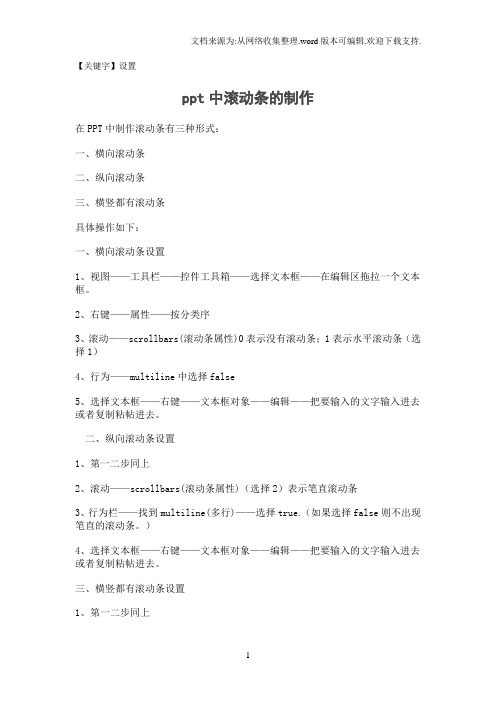
【关键字】设置ppt中滚动条的制作在PPT中制作滚动条有三种形式:一、横向滚动条二、纵向滚动条三、横竖都有滚动条具体操作如下:一、横向滚动条设置1、视图——工具栏——控件工具箱——选择文本框——在编辑区拖拉一个文本框。
2、右键——属性——按分类序3、滚动——scrollbars(滚动条属性)0表示没有滚动条;1表示水平滚动条(选择1)4、行为——multiline中选择false5、选择文本框——右键——文本框对象——编辑——把要输入的文字输入进去或者复制粘帖进去。
二、纵向滚动条设置1、第一二步同上2、滚动——scrollbars(滚动条属性)(选择2)表示笔直滚动条3、行为栏——找到multiline(多行)——选择true.(如果选择false则不出现笔直的滚动条。
)4、选择文本框——右键——文本框对象——编辑——把要输入的文字输入进去或者复制粘帖进去。
三、横竖都有滚动条设置1、第一二步同上2、滚动——scrollbars(滚动条属性)(选择3)表示水平笔直滚动条都出现3、行为栏——找到multiline(多行)——选择true.这个实例在PPT播放过程中也可以输入文字。
很实用的小知识:1、修改背景的颜色,找backcolor是设置背景颜色。
2、forecolor是设置字体颜色,font是设置字体、大小、加粗的。
3、TextAlign是设置对齐方式。
4、如果想换行,找到行为中的EeteraBehavi,选择false就用ctrl+回车换行,选择true就用回车换行主要设置以下属性:(1)Font属性:设置显示文字的字体及字号大小和字体修饰等。
(2)ForeColor属性:设置窗体的的颜色。
(3)Locked属性:设置是否锁定文本框中的内容。
当值为True时,不能在放映时修改。
(4)MultiLine属性:设置文本内容是否要多行显示。
当值为True时,可以显示多行内容。
(5)ScrollBars属性:设置文本滚动条的显示方式。
【幻灯片制作教材】给ppt中图片添加滚动条的方法
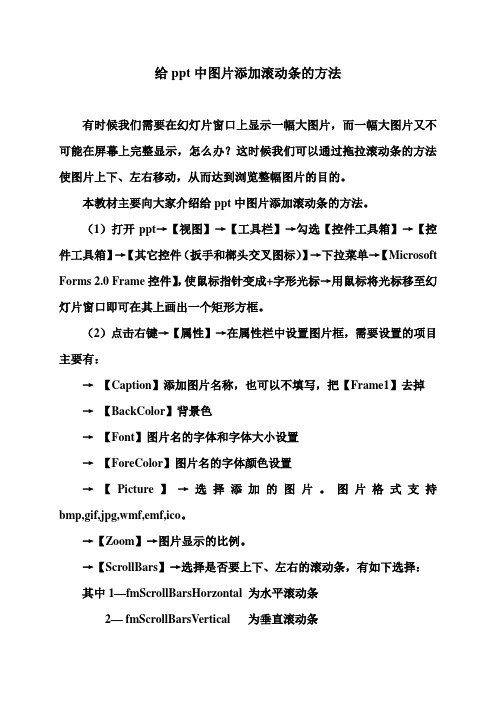
给ppt中图片添加滚动条的方法有时候我们需要在幻灯片窗口上显示一幅大图片,而一幅大图片又不可能在屏幕上完整显示,怎么办?这时候我们可以通过拖拉滚动条的方法使图片上下、左右移动,从而达到浏览整幅图片的目的。
本教材主要向大家介绍给ppt中图片添加滚动条的方法。
(1)打开ppt→【视图】→【工具栏】→勾选【控件工具箱】→【控件工具箱】→【其它控件(扳手和榔头交叉图标)】→下拉菜单→【Microsoft Forms 2.0 Frame控件】,使鼠标指针变成+字形光标→用鼠标将光标移至幻灯片窗口即可在其上画出一个矩形方框。
(2)点击右键→【属性】→在属性栏中设置图片框,需要设置的项目主要有:→【Caption】添加图片名称,也可以不填写,把【Frame1】去掉→【BackColor】背景色→【Font】图片名的字体和字体大小设置→【ForeColor】图片名的字体颜色设置→【Picture】→选择添加的图片。
图片格式支持bmp,gif,jpg,wmf,emf,ico。
→【Zoom】→图片显示的比例。
→【ScrollBars】→选择是否要上下、左右的滚动条,有如下选择:其中1—fmScrollBarsHorzontal 为水平滚动条2— fmScrollBarsVertical 为垂直滚动条3— fmScrollBarsBoth 为水平滚动条和垂直滚动条均存在→【ScrollHeight】→选择上下的滚动距离,要选择大小适合的值:太小会滑不到图片的上下端,甚至不出现滑块;太大图片的上下会出现空区。
→【ScrollWidth】→选择左右的滚动距离,要选择大小适合的值:太小会滑不到图片的左右端,甚至不出现滑块;太大图片的左右会出现空区。
→【PictureAlignment】→图片在图片框里的位置【PictureAlignment】的设置有如下选择:0—fm PictureAlignmentTopLeft 图片在图片框里左上1—fm PictureAlignmentTopRight 图片在图片框里右上2—fm PictureAlignmentCenter 图片在图片框里居中3—fm PictureAlignmentBottomLeft 图片在图片框里左下4—fm PictureAlignmentBottomRight 图片在图片框里右下→【PictureSizeMode】→图片是否要缩放、缩放方式。
ppt操作技巧
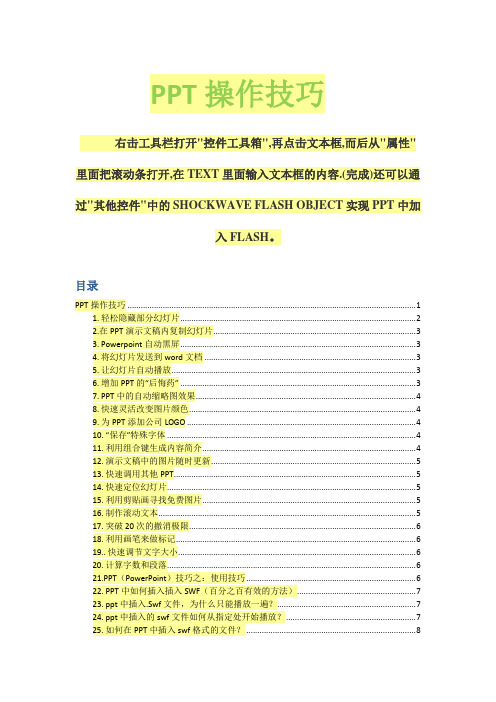
PPT操作技巧右击工具栏打开"控件工具箱",再点击文本框,而后从"属性"里面把滚动条打开,在TEXT里面输入文本框的内容.(完成)还可以通过"其他控件"中的SHOCKWAVE FLASH OBJECT 实现PPT中加入FLASH。
目录PPT操作技巧 (1)1. 轻松隐藏部分幻灯片 (2)2.在PPT演示文稿内复制幻灯片 (3)3. Powerpoint自动黑屏 (3)4. 将幻灯片发送到word文档 (3)5. 让幻灯片自动播放 (3)6. 增加PPT的“后悔药” (3)7. PPT中的自动缩略图效果 (4)8. 快速灵活改变图片颜色 (4)9. 为PPT添加公司LOGO (4)10. “保存”特殊字体 (4)11. 利用组合键生成内容简介 (4)12. 演示文稿中的图片随时更新 (5)13. 快速调用其他PPT (5)14. 快速定位幻灯片 (5)15. 利用剪贴画寻找免费图片 (5)16. 制作滚动文本 (5)17. 突破20次的撤消极限 (6)18. 利用画笔来做标记 (6)19.. 快速调节文字大小 (6)20. 计算字数和段落 (6)21.PPT(PowerPoint)技巧之:使用技巧 (6)22. PPT中如何插入插入SWF(百分之百有效的方法) (7)23. ppt中插入.Swf文件,为什么只能播放一遍? (7)24. ppt中插入的swf文件如何从指定处开始播放? (7)25. 如何在PPT中插入swf格式的文件? (8)26. 如何在幻灯片中(PPT)文件中插入flash动画? (9)1. 轻松隐藏部分幻灯片对于制作好的powerpoint幻灯片,如果你希望其中的部分幻灯片在放映时不显示出来,我们可以将它隐藏。
方法是:在普通视图下,在左侧的窗口中,按Ctrl,分别点击要隐藏的幻灯片,点击鼠标右键弹出菜单选“隐藏幻灯片”。
PowerPoint中使用动作设置功能03282

PowerPoint中使用动作设置功能∙在PowerPoint中存有大量设计模板,使用它可以使你轻松制作出漂亮的幻灯片。
但也有一个缺陷,即采用一种模板后,在所有的幻灯片中,都是一样的背景和图案,显得过于单调。
∙有一种变通的办法:将近似的内容采用一种设计模板制作在一个幻灯片文件中,例如为参加某会议提交的论文需要制作幻灯片,可将论文标题、摘要、正文、结论、参考文献等分别采用一种设计模板制作存储为不同的幻灯片文件,这样的幻灯片看起来就富于变化了。
∙但在幻灯片放映时有一个问题,一个个的幻灯片文件需多次打开,太麻烦了!这时我们可以使用PowerPoint的“动作设置”功能很方便地解决。
首先按照需要根据个人的喜好分类采用不同的设计模板制作并存储为若干个不同的幻灯片文件,如WJ1、WJ2等。
∙在第一个文件如WJ1的最后一幅幻灯片上,可以选中一段文字,也可以选中一幅卡通画,在“幻灯片放映”中点击“动作设置”。
也可以首先在“幻灯片放映”中点击“动作按钮”,在幻灯片合适的位置设置一个按钮,设置完成后自动进入“动作设置”。
∙根据个人的习惯,选取“单击鼠标”或“鼠标移过”,动作则选中“超级链接到”,再选取“其它PowerPoint演示文稿”。
∙在“超级链接到其它PowerPoint演示文稿”弹出选单中,输入第二个幻灯片文件名如WJ2。
为了在第二个幻灯片文件放映完毕后能顺利返回到调用它的幻灯片或再转到其它的幻灯片,同样方法在该幻灯片的最后一幅适当位置选中文字或设置按钮,超级链接到其它PowerPoint演示文稿或返回。
从已有PPT文档中提取母板1 用PowerPoint打开已有的PPT文档2 点击视图→母板→幻灯片母板3 点击文件→另存为,在“保存类型”中选择“演示文稿设计模版”(文件后缀名为.pot)把演示文稿变小巧的技巧为了美化PowerPoint演示文稿,我们往往会在其中添加大量图片,致使文件变得非常大。
由于演示文稿文件主要用于屏幕演示而不作为打印输出,所以我们可以利用PowerPoint2002的压缩图片功能让演示文稿变得小巧起来。
PPT 长卷制作 教程
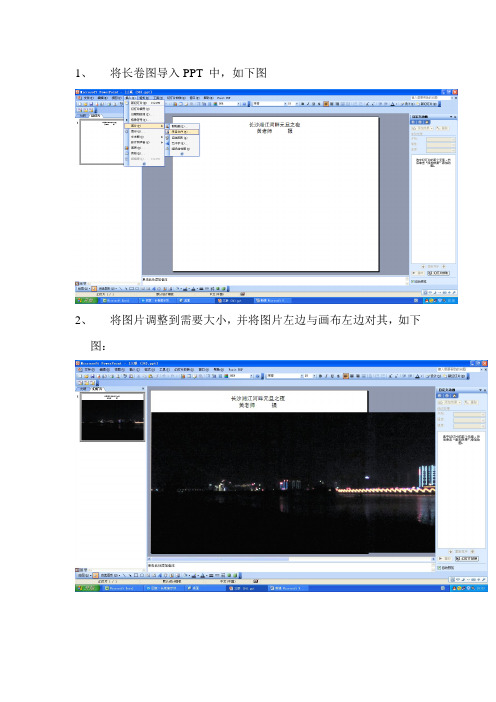
1、将长卷图导入PPT 中,如下图
2、将图片调整到需要大小,并将图片左边与画布左边对其,如下
图:
3、在图片上点右键,选择“自定义动画”,如下图
4、点击屏幕右上角的“添加效果”,选择“动作路劲”,再选择“向
左”
5、将滚动条向右拉,到图片中间,会出现如下箭头,一红一绿
绿色代表开始位置,红色代表终止位置。
6、点击红色箭头,会出现白色小圆点。
7、鼠标点住小圆点向左边拖拽,拉长红绿箭头之间的距离。
并预
览调试,调试到刚好能播放完为止。
8、双击右侧的选项,如下图
9、双击之后,显示如下
将平稳开始和平稳结束去掉
将右侧计时里的,按照如图调整。
速度随意填写更长。
制作到此完成,如果需要可以加上各种图片修饰,效果更佳。
演示稿是两幅长卷连起来播放的效果,主要是通过调整速度,和延迟来实现,同样的时间,有的图长,移动速度快,有的图短,移动速度慢。
如果想循环播放,就调整重复选项就可以了,但是只能是一副长卷重复播放。
PPT制作技巧
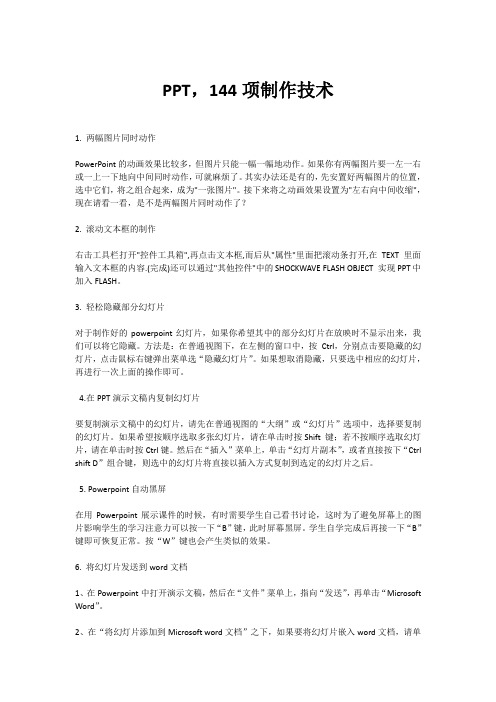
PPT,144项制作技术1. 两幅图片同时动作PowerPoint的动画效果比较多,但图片只能一幅一幅地动作。
如果你有两幅图片要一左一右或一上一下地向中间同时动作,可就麻烦了。
其实办法还是有的,先安置好两幅图片的位置,选中它们,将之组合起来,成为"一张图片"。
接下来将之动画效果设置为"左右向中间收缩",现在请看一看,是不是两幅图片同时动作了?2. 滚动文本框的制作右击工具栏打开"控件工具箱",再点击文本框,而后从"属性"里面把滚动条打开,在TEXT里面输入文本框的内容.(完成)还可以通过"其他控件"中的SHOCKWAVE FLASH OBJECT 实现PPT中加入FLASH。
3. 轻松隐藏部分幻灯片对于制作好的powerpoint幻灯片,如果你希望其中的部分幻灯片在放映时不显示出来,我们可以将它隐藏。
方法是:在普通视图下,在左侧的窗口中,按Ctrl,分别点击要隐藏的幻灯片,点击鼠标右键弹出菜单选“隐藏幻灯片”。
如果想取消隐藏,只要选中相应的幻灯片,再进行一次上面的操作即可。
4.在PPT演示文稿内复制幻灯片要复制演示文稿中的幻灯片,请先在普通视图的“大纲”或“幻灯片”选项中,选择要复制的幻灯片。
如果希望按顺序选取多张幻灯片,请在单击时按Shift 键;若不按顺序选取幻灯片,请在单击时按Ctrl键。
然后在“插入”菜单上,单击“幻灯片副本”,或者直接按下“Ctrl shift D”组合键,则选中的幻灯片将直接以插入方式复制到选定的幻灯片之后。
5. Powerpoint自动黑屏在用Powerpoint展示课件的时候,有时需要学生自己看书讨论,这时为了避免屏幕上的图片影响学生的学习注意力可以按一下“B”键,此时屏幕黑屏。
学生自学完成后再接一下“B”键即可恢复正常。
按“W”键也会产生类似的效果。
6. 将幻灯片发送到word文档1、在Powerpoint中打开演示文稿,然后在“文件”菜单上,指向“发送”,再单击“Microsoft Word”。
- 1、下载文档前请自行甄别文档内容的完整性,平台不提供额外的编辑、内容补充、找答案等附加服务。
- 2、"仅部分预览"的文档,不可在线预览部分如存在完整性等问题,可反馈申请退款(可完整预览的文档不适用该条件!)。
- 3、如文档侵犯您的权益,请联系客服反馈,我们会尽快为您处理(人工客服工作时间:9:00-18:30)。
Private Sub Frame1_Click() Dim frame As frame Dim i As Integer, j As Integer Set frame = Frame1 Debug.Print Frame1.Picture.Height Debug.Print Frame1.Picture.Width frame.ScrollTop = 0 For i = 1 To 53 frame.ScrollTop = frame.ScrollTop + 10 delay (0.1) Next delay (1) For i = 1 To 53 frame.ScrollTop = frame.ScrollTop - 10 delay (0.1) Next frame.ScrollTop = 0 End Sub
VBA代码示例
• 倒计时: Sub delay(T As Single) Dim T1 As Single T1 = Timer Do DoEvents Loop While Timer - T1 < T End S示例
• 监听控件单击事件:
资料
• 在“给ppt中图片加滚动条的方法”文中详 细介绍了如何在ppt中给图片添加滚动条, 在此就不在赘述。 • 这里主要用VBA实现图片的自动滚动。 • 下载文件之后才能观看效果。
水平滚动条
放映时点击图片自动滚动,非放映 时双击图片查看代码
垂直滚动条
放映时点击图片自动滚动,非放映 时双击图片查看代码
